- シリーズ |
- プロストリートキャリアモード |
- ゲーム概要 |
- インストールガイド |
- マニュアル |
- クルマ専門ブログCLSD


インストールの開始:DVDを挿入し、オートランメニューを開け
DVDドライブに本ソフトのDVDを入れると、オートランメニューが表示されます。「インストール」を選択して、ゲームのインストールを開始してください。シリアルキーの入力画面が表示されたら、シリアルキーを入力して、「次へ」をクリックしてください。ご使用のPCのオートラン機能が無効になっている場合は、ゲームディスク内の「AutoRun.exe」を実行すると、オートランメニューが表示されます。
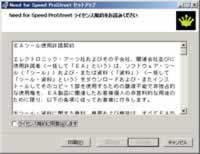
EAツール使用許諾契約が表示されます。規約をお読みいただいた後 「ライセンス規約に同意します」を選択してから「次へ」を選択してください。
MICROSOFT DirectX 9.0c利用規約が表示されます。規約をお読みいただいた後「ライセンス規約に同意します」を選択してから「次へ」を選択してください。
最後にPUNKBUSTER SOFTWARE利用規約が表示されます。
「ライセンス規約に同意します」を選択するか、「次へ」を選択してください。

次に本ソフトのインストール先を指定することができます。インストール先の初期設定は下記になります。「C:\Program Files\Electronic Arts\Need for Speed ProStreet\」(「C:\」はお使いのOSがインストールされている場所になります)
Windows XPの場合、スタートメニューのプログラムフォルダの初期設定は下記になります。「C:\Documents and Settings\All Users\スタートメニュー\プログラム\Electronic Arts\」(「C:\」はお使いのOSがインストールされている場所になります
Windows Vistaの場合、スタートメニューのプログラムフォルダの初期設定は下記になります。「C:\ProgramData\Microsoft\Windows\スタート メニュー\プログラム\Electronic Arts\」
※必要に応じてデスクトップにショートカットを作成することができます。
※必要空き容量:選択した機能のインストールに必要な空き容量。9350MB必須
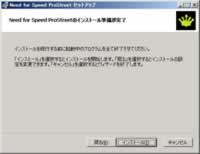
インストールを続行する前に起動中のプログラムを全て終了させてください。
「インストール」を選択するとインストールを開始します。「戻る」を選択するとインストールの設定を変更できます。「キャンセル」を選択するとウィザードが終了します。「インストール」をクリックして本ソフトのインストールを開始します。
・・・・・・インストールしていますしばらくお待ちください。

インストールが終了したら「終了」をクリックしてください。ゲームの登録画面が表示されたら画面の指示に従って登録するか、ウィンドウを閉じてください。最後に「「お読みください」ファイルを表示する」か、「終了する」を選択してください。
以上で本ソフトのインストールは終了です。

セットアップ作業は終わりましたので、ソフトを起動しゲームを開始しましょう。驚愕のグラフィックやリアルなロケーションを実際に確かめてください。シリーズ最新作のクオリティは高い。